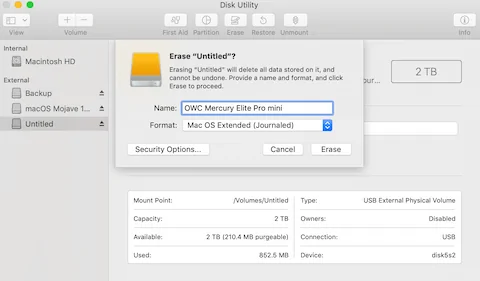Новый формат Apple APFS (Apple File System) является форматом по умолчанию для хранения под macOS 10.14 Mojave, заменив надежный и долговечный формат HFS +. Тем не менее, есть некоторые случаи, когда необходимо использовать HFS +. Например, APFS несовместим с приложением Apple Time Machine для резервного копирования и FileVault 2 (который используется для шифрования полных дисков) и не может использоваться для форматирования дисков Fusion — тех дисков, которые используют комбинацию твердотельного диска и обычного жесткого диска. Что делать, если вы случайно отформатируете диск в формате APFS, а затем поймете, что не можете использовать Time Machine или FileVault 2? Недавно столкнулись с этой дилеммой, когда отформатировали внешний диск в формате APFS, и он был непригоден для использования Time Machine. В этом посте мы покажем вам, как вернуться к HFS+.
Вы не можете просто использовать дисковую утилиту для переформатирования диска APFS в HFS+ — после того, как он был преобразован в APFS, единственные параметры, которые появляются для стирания диска APFS, — это переформатирование в APFS. Метод, который мы здесь покажем, требует некоторого знакомства с приложением Terminal, которое можно найти в /Applications/Utilities.
Удаление раздела APFS
Запустите приложение «Terminal», введите в командной строке следующую команду, чтобы найти идентификатор физического хранилища раздела APFS, и нажмите клавишу «Return»:
diskutil list
Если есть много дисков как внутри, так и подключенных к этому iMac, то будет выведен длинный список, как видно на скриншоте выше. Важно найти диск, который мы хотим вернуть в HFS +. В данном случае это привод, указанный внизу. Он указан как том APFS с названием «OWC Mercury Elite Pro mini» и ссылкой на физический магазин disk5s2.
Теперь мы хотим уничтожить раздел APFS. Это может быть немного рискованно, если у вас есть данные, хранящиеся на диске, и в этом случае вам нужно будет выполнить резервное копирование данных на другой диск. Для этого мы введем следующую команду:
diskutil apfs deleteContainer /dev/disk5s2
Если вы следуете этим инструкциям, вам нужно заменить disk5s2 на правильный идентификатор вашего диска.
По умолчанию диск стирается как диск APFS, а затем инициализируется как регистр HFS + без учета регистра с именем «Untitled». Если вы хотите изменить имя на более узнаваемое, например «OWC Mercury Elite Pro mini», это можно сделать одним из двух способов:
1) В окне Finder найдите диск «Untitled», щелкните его правой кнопкой мыши и выберите «Rename ‘Untitled’»(см. скриншот ниже). Введите новое имя, затем нажмите Return.
2) В Дисковой утилите нажмите на диск «Untitled», чтобы выбрать его на левой боковой панели, затем нажмите кнопку «Erase» в верхней части окна. Введите новое имя диска (в данном случае «OWC Mercury Elite Pro mini»), убедитесь, что в качестве формата выбран «MacOS Extended (Journaled)», и нажмите «Erase» (см. Скриншот ниже).
Главное, что нужно помнить, это то, что возврат к HFS + из APFS является разрушительным изменением — все данные на диске, который вы переносите обратно на HFS +, будут полностью удалены. Обязательно сделайте резервную копию любых важных данных на диске перед попыткой изменения.